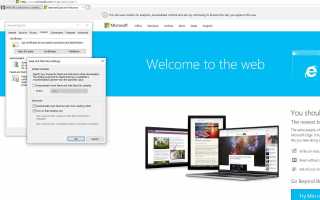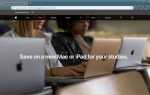Содержание
Msfeedssync.exe — это то, с чем большинство пользователей ПК никогда не столкнется, особенно если вы не используете Internet Explorer. Но если вы получаете ошибки или опасения из-за своей антивирусной программы, что Msfeedssync.exe вызывает проблемы, изучение того, как их удалить, может быть хорошей идеей. Обычно это не вирус, но иногда он может появляться как таковой.
Если у вас есть ошибка Msfeedssync.exe или нет, мы не рекомендуем использовать Internet Explorer. Он устарел и небезопасен для просмотра большей части Интернета — особенно старых версий. Вместо этого мы рекомендуем полностью обновленную версию Google Chrome или браузеры Mozilla Firefox.
Что такое вирус Msfeedssync.exe?
Строго говоря, это не один. Msfeedssync.exe является программным компонентом веб-браузера Microsoft Internet Explorer. Его полное название — Microsoft Feeds Synchronization, и оно используется Internet Explorer, особенно в старых версиях, таких как 7 и 8, для обновления RSS-каналов в браузере, которым было разрешено автоматическое обновление.
Само по себе это не должно вызывать проблем, но бывают ситуации, когда оно может споткнуться при попытке обновления, и Windows, в свою очередь, может выдать предупреждение об этом. Мы обнаружили, что некоторые случаи, когда Msfeedssync.exe пытается синхронизировать каналы Internet Explorer, также предупреждают о срабатывании антивирусных программ. Причина этих антивирусных предупреждений не совсем ясна, но возможно, что они появляются из-за проблем безопасности самого Internet Explorer.
Как работает Msfeedssync.exe?
Msfeedssync.exe — это файл, который исполняется по системе синхронизации RSS-каналов Internet Explorer. Если вы включили эту опцию для автоматического обновления и синхронизации ваших RSS-каналов в Internet Explorer, она будет срабатывать в отведенное время, чтобы убедиться, что они остаются актуальными.
Это довольно простой файл .exe в любом другом отношении, выполняющий предопределенную функцию, используя заранее написанные пошаговые инструкции.
Как я узнаю, что у меня есть Msfeedssync.exe?
Большинство ПК с ОС Windows 7, 8.1 или 10 будут иметь файл Msfeedssync.exe, даже если на нем никто не использует Internet Explorer. Это немного устаревший код, который обычно можно найти в папке Windows / System32.
Чтобы увидеть, есть ли у вас файл, вы можете перейти к C:> Windows> System32 и искать msfeedssync в имя список. Или используйте панель поиска Windows для поиска msfeedssync.exe.
Вы также можете столкнуться с Msfeedssync.exe, если появляется сообщение об ошибке, связанное с ним, или если ваш антивирус воспринимает его как потенциально проблемный файл. В любом случае вы будете знать, что у вас есть «вирус Msfeedssync.exe», даже если это не вирус.
Как я получил Msfeedssync.exe?
Почти во всех случаях этот конкретный исполняемый файл устанавливается вместе с Windows 7, 8, 10, а в некоторых случаях и более ранними версиями, в зависимости от конкретной установки Windows. В течение многих лет не было никаких законных опасений по поводу этого файла, поэтому мы уверены, что это не вирус почти во всех случаях. Если вы уверены, что ваш MSfeedssync.exe был заражен, возможно, это произошло из-за другой вредоносной программы, на которую вы заключили контракт, посетив хитрый веб-сайт или открыв зараженное вложение электронной почты или ссылку.
Как мне избавиться от Msfeedssync.exe?
Если вы не сталкиваетесь с сообщениями об ошибках или антивирусными предупреждениями об этом конкретном файле, мы рекомендуем оставить его в покое. Это старый файл, который не имеет отношения к современным веб-браузерам или использованию Windows, поэтому, если вы не хотите копать старые версии Internet Explorer, особенно для просмотра RSS-каналов, вряд ли у вас возникнут какие-либо проблемы с ним.
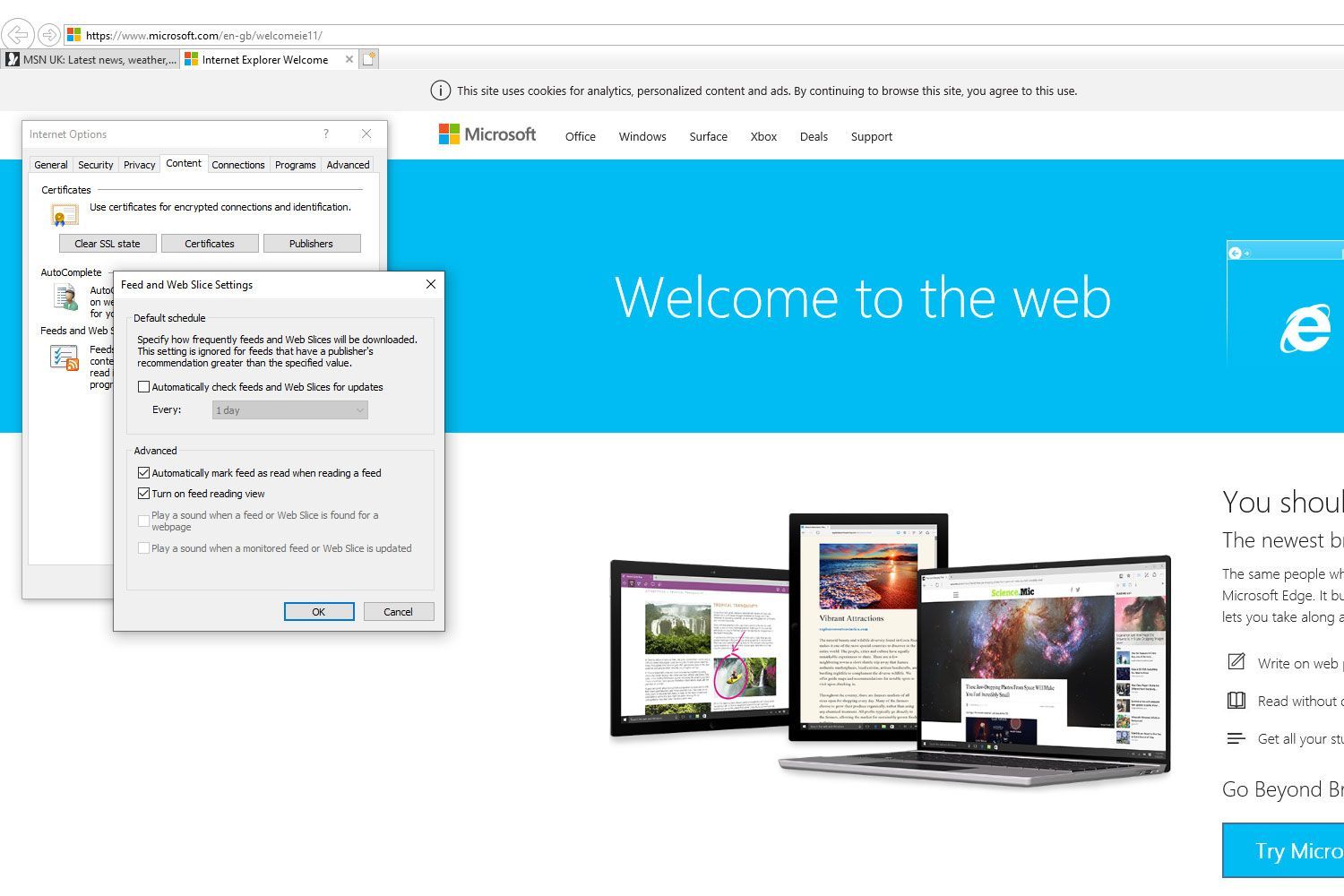
Тем не менее, если вы считаете это проблематичным или просто хотите избавиться от него из-за непредвиденных обстоятельств, которые могут вызвать проблемы с безопасностью в вашей системе, вы можете отключить и удалить Msfeedssync.exe.
Откройте Internet Explorer и выберите значок шестеренки в правом верхнем углу. Затем выберите настройки интернета.
Выбрать содержание вкладка вдоль верхней панели меню.
в Ленты раздел, выберите настройки.
Вы должны увидеть опцию, чтобы включить или выключить Автоматически проверять каналы на наличие обновлений. Убедитесь, что переключатель находится в положении «Выкл.».
Закройте все меню и перезапустите Internet Explorer.
Если это не решило вашу проблему, вы можете полностью отключить Internet Explorer. Вот как это сделать.
Мы рекомендуем вам соблюдать осторожность при отключении функций Windows, поскольку некоторые из функций, которые вы можете отключить, могут повлиять на производительность вашего компьютера. Придерживайтесь этих инструкций и не отключайте другие настройки, пока вы их полностью не исследуете.
Ищи Включение или отключение функций Windows в строке поиска Windows и выберите соответствующий результат.
Прокрутите список вниз и найдите Internet Explorer. Пользователи Windows 10 будут иметь только Internet Explorer 11, но более старые версии Windows также могут иметь более старые версии IE.
Отключить любые версии Internet Explorer. Затем закройте меню и дождитесь внесения изменений. Перезагрузите компьютер, если требуется.
Как правильно сканировать компьютер на наличие вирусов
Как удалить вирус в Windows, когда ваш компьютер заражен
Как избавиться от этих неприятных вирусов на вашем компьютере без антивирусного программного обеспечения
Как я могу избежать заражения вирусом Msfeedssync.exe?
Поскольку Msfeedssync.exe не является вирусом, лучше всего избегать чего-либо подобного или вирусов, маскирующихся под него, — использовать передовые методы для предотвращения любого вируса.
Вот несколько важных соображений, которые необходимо предпринять для обеспечения безопасности вашего ПК:
- Регулярно обновляйте антивирусное программное обеспечение. Постоянно обновляйте антивирусное программное обеспечение и защиту от вредоносных программ. Большинство антивирусных программ часто обновляются, но мы рекомендуем убедиться, что они обновляются не реже одного раза в день, а лучше — несколько раз в день, чтобы вы всегда были защищены.
- Будьте осторожны с новыми приложениями. Не загружайте вслепую и не устанавливайте новые приложения, особенно если вы не запускали их вручную. Это один из способов проникновения вирусов в вашу систему.
- Не используйте вложения электронной почты и не нажимайте ссылки бессмысленно: Вложения электронной почты и зараженные ссылки электронной почты являются распространенным способом распространения вирусов. Убедитесь, что вы не открываете вложения или ссылки, если не уверены, что они не заражены вредоносным ПО.
- Придерживайтесь известных сайтов. Держитесь подальше от сайтов, с которыми вы не знакомы, чтобы избежать атак «человек посередине». Кроме того, никогда не нажимайте на всплывающую рекламу, которая может появляться, когда вы находитесь на любом веб-сайте. Нажатие на них может привести к случайной загрузке других подозрительных файлов, таких как вредоносные программы или эксплойты.
Вы также можете рассмотреть возможность использования более современного веб-браузера, поскольку Internet Explorer больше не поддерживается Microsoft. Chrome хорош, но собственный браузер Microsoft Edge разработан как замена IE и может с легкостью переносить все ваши закладки и другую информацию.